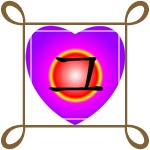어^ 저놈이 언제 고장 났지???
인터넷에서 어떤 그림(夜畵 - Romantic Pictures)을 엄청나게 내려받았는데 나중에 그 속을 들여다봤더니 쓸만한 그림(?)은 몇 장이 되지도 않습니다.
그것들 내려받으려고 엄청나게 긴 시간을 그럴 때 적당한 프로그램(WinHTTrack)을 써서 내려받았는데 무용지물이 되니까 괜히 '쩝쩝'입니다.
어쨌든 별무소용 한 것들이기에 그 모두를 자판에서 'Delete' 키를 눌러서 지웠어요.
이것 지우는 데도 상당한 시간이 걸립니다.
다 지우고 나서는 'Advanced SystemCare'라는 프로그램을 두 바퀴나 돌려서 그 흔적마저 없애는 판국이었는데 어느 순간에 작업표시줄에 꺼낸 '한/영 전환키'가 'A'나 '가'가 아니라 거무스름한 아이콘으로 대체됐데요.
- 뭐야! 이게 언제 고장 났지??? -
이런 순간에 'IME 에러 수정' 혹은 'IME 복구(복원)'이라는 이름으로 인터넷 검색해보면 엄청나게 많은 정보가 나오지만, 과거에 제가 경험한 바로는 그 어떤 것도 안 먹혔어요.
그랬어도 마음이 뒤숭숭하니까 어떤 사이트에서 내보낸 그 뻔한 방법을 시도해봅니다.
그러면서 컴퓨터를 껐다가 다시 켜면서 혹시나 하는 맘이 없었던 것도 아녔어요. - 사람 참 간사하게도….
그랬기에 예전에 제가 인터넷에 올렸던 방식을 이번에 다시 시도하고자 했습니다.
그 사이에 있었던 모든 창을 닫아버리고 오로지 이것에 집중하려고 제어판부터 열었습니다.
그러고는 순서를 밟아 갑니다.
--------------------------------------------------------------------------------
제어판 / 복구 / 시스템 복원 열기 / 시스템 파일 및 설정 복원 / 선택한 이벤트 전의 상태로 컴퓨터 복원(다음)
이 부분의 아래쪽 네모 상자에서 이전에 설치했던 그 무엇에 관한 설치 시기(날짜와 시간)에서
IME가 정상이었을 시점을 선택하고서 아래쪽에서 '다음'을 누릅니다.
(저는 그 자리에 정확히 뭘 설치했는지는 모르겠으니 세 지점이 보입니다.)
(이번에 안 통하면 더 오래된 시점을 나중에 고르면 될 테니까 가장 최근 시점을 선택했어요.)
그걸 누르면 경고성 알림창이 뜨는데 그 시점이 아니다 싶으면 '뒤로' 가서 다시 그 시점을 잡고 계속 진행하려면 '마침'을 눌러서 끝냅니다.
그렇게 끝냈는데 인제 복구를 시작하네요.
오호^ 이것 복구하는 데 예전엔 안 그런 것 같더니만 이번엔 엄청나게 그 시간이 깁니다.
10시 3분에 복구를 시작했는데 4분(240초) 가까이 걸린 듯싶데요.
--------------------------------------------------------------------------------
복구를 마치고 컴퓨터가 다시 켜졌을 때의 컴퓨터 시각이 10시 7분대의 막바지에 있었거든요.
그랬어도 컴퓨터가 다시 켜졌을 때 저는 다른 데는 쳐다보지도 않고 작업표시줄의 그것(한/영 전환키)만 쳐다봤지요.
- 와!!!^!^ A가 켜졌습니다!!! -
맨 처음에 인터넷 정보를 빌리지 않고 곧바로 제어판으로 가서 이 작업을 했으면 애먼 시간 헛되이 보내지도 않았을 텐데 그 점이 조금 아쉬울 뿐 나머지는 좋습니다.
~ 사랑 ~
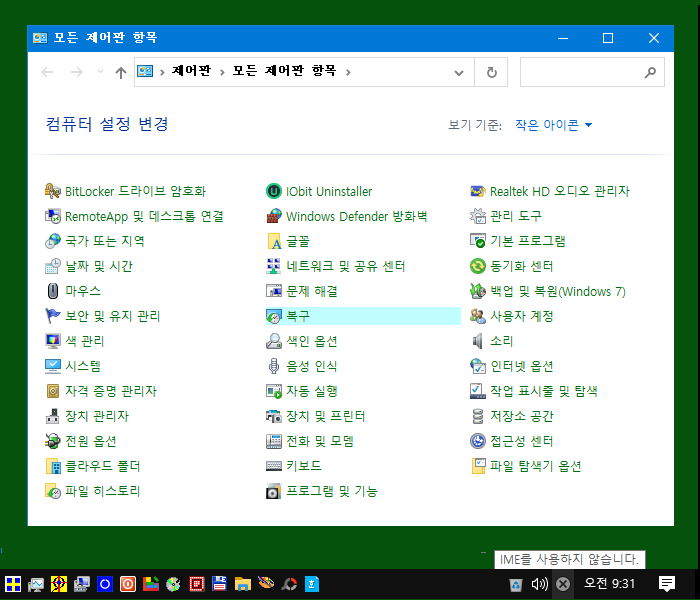
~ 사랑 ~
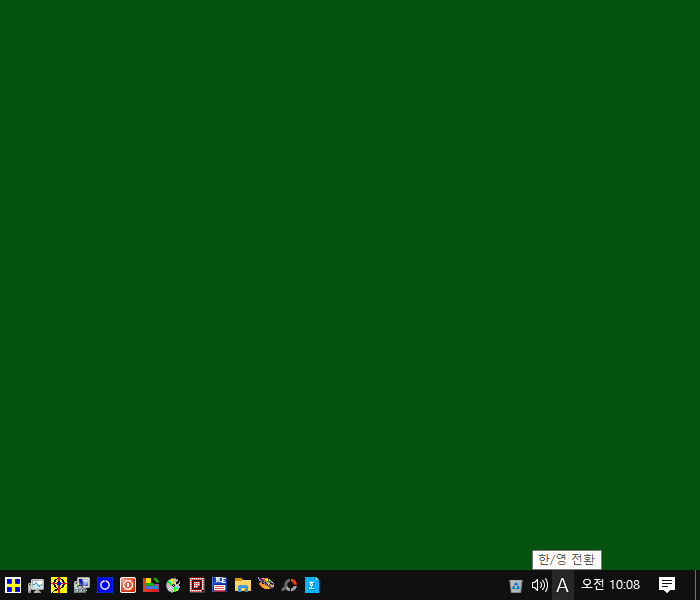
'짙은 녹색' 카테고리의 다른 글
| 그 영미 씨가 그 영미 씨일까? (0) | 2023.02.27 |
|---|---|
| 야~ 블루투스 요놈 참 웃긴 놈이다! (1) | 2023.02.26 |
| 페이스북 친구 - 다시는 무분별하게 받지 말아야지^ (0) | 2023.02.24 |
| 한방에 큐가 있는 곳 - 무료로 드라마 영화 보는 곳 (0) | 2023.02.22 |
| 화장지 ▷ 오른쪽 벽에 걸렸다 @ (0) | 2023.02.22 |